Kui olete hiljuti värskendatud Windows 10, olete võib-olla juba märganud, et Microsoft lisas uue tegumiriba valiku. Jah, me räägime vidinast „Uudised ja huvid”. See funktsioon pakub teile reaalajas ilmateavet ja uudiseid, kuid see ei meeldi kõigile Windows 10 kasutajatele. Kahjuks keelatakse vidin on veidi intuitiivne. Selles juhendis loetleme sammud, mida peate järgima, et ilmateate ja uudised tegumiribal jäädavalt keelata.
Kuidas vabaneda uudistest ja ilmast Windows 10 tegumiribal?
- Paremklõpsake tegumiribal.
- Minema Uudised ja huvid.
- Lisavalikute lubamiseks hõljutage kursorit valiku kohal.
- Kliki Lülita välja.
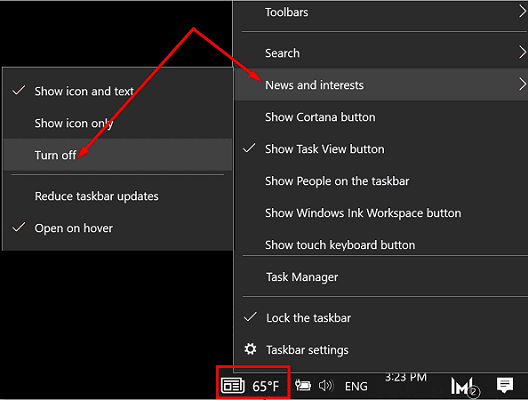
Kui vidin naaseb järgmisel arvuti värskendamisel, järgige sellest vabanemiseks samu samme.
Kui olete administraator, saate registriredaktori abil keelata kõigi kasutajate jaoks "Uudised ja huvid".
- Käivitage registriredaktor.
- Seejärel navigeerige aadressile
HKEY_CURRENT_USER\Software\Microsoft\Windows\CurrentVersion\Feeds. - Otsige üles ShellFeedsTaskbarViewMode.
- Kui kirje pole nähtav, looge see ise.
- Paremklõpsake Toidab, valige Uus, klõpsake Dword (32-bitine) ja andke sellele nimi ShellFeedsTaskbarViewMode.
- Määra kirje väärtuseks 2 vidina keelamiseks.
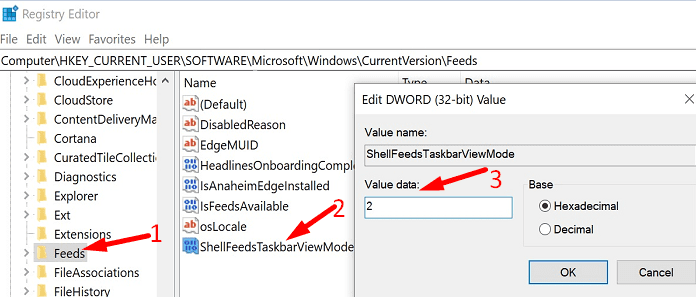
Lisateave uudiste ja huvide kohta
Pidage meeles, et uudised ja huvid on saadaval ainult teatud piirkondades. Seega, kui vidin pole teie tegumiribal saadaval, pidage end õnnelikuks, sest paljud kasutajad tegelikult vihkavad seda funktsiooni nagunii.
Kuid see ei tähenda, et teised kasutajad ei leiaks vidina pakutavast teabest väärtust. Teave on lokaliseeritud ja ilmastikuolude kuvamine tegumiribal säästab teid ilmateenistuse veebisaidile minekust.
Sa saad ka kohandage vidinat ning muuta keele- ja piirkonnaseadeid ning kuvatavat sisu.
Järeldus
Kui soovite uudised ja huvid keelata, paremklõpsake tegumiribal, valige suvand ja klõpsake nuppu "Pööra väljas." Lisaks saate käivitada ka registriredaktori ja määrata ShellFeedsTaskbarViewMode'i väärtuseks 2. Kas arvate, et uudised ja huvid on kasulik tegumiriba funktsioon? Jagage oma mõtteid allolevates kommentaarides.